Jak nahrávat hovory Facebook Messenger?
Facebook Messenger je jednou z renomovaných platforem sociálních médií. To vám také umožní nahrávat hovory Facebook Messenger. Ale existuje mnoho těch, kteří nejsou schopni nahrávat hovory. Pokud jste jedním z nich a snažíte se najít správnou techniku, musíte zahodit své obavy. To se mi stávalo v minulosti, dokud jsem nepřišel na správnou techniku. Stejná technika, o kterou se zde s vámi podělím. Nezáleží na tom, zda používáte iPhone nebo Android. Po prostudování této dokumentace budete hovory snadno nahrávat.
Část 1: Jak nahrávat hovory Facebook Messenger pomocí MirrorGo?
Nyní, jak zaznamenat videohovor na Facebooku, nezůstane po použití problémem Wondershare MirrorGo. Je tomu tak proto, že funkce nahrávání v MirrorGo vám umožňuje nahrávat obrazovku telefonu poté, co zrcadlíte obrazovku telefonu do počítače. Pokud jde o nahrané video, bude uloženo v samotném počítači.

Wondershare MirrorGo
Nahrajte své zařízení Android do počítače!
- Záznam na velké obrazovce počítače s MirrorGo.
- Vzítscreenshoty a uložit je do PC.
- Zobrazit více oznámení současně bez zvednutí telefonu.
- Použití Android aplikace na vašem PC pro zážitek na celé obrazovce.
Chcete-li nahrát videohovor, musíte provést několik jednoduchých kroků.
Krok 1: Připojte MirrorGo k telefonu
Spusťte Wondershare MirrorGo na počítači a připojte jej k zařízení Android. Můžete jej také použít pro své iOS zařízení.

Krok 2: Připojte MirrorGo k PC
MirrorGo umožňuje zobrazit obrazovku telefonu na počítači. K tomu však musíte v telefonu povolit ladění USB. Můžete to udělat tak, že přejdete na „Nastavení“ a poté na „O telefonu“. Poté musíte vybrat „Možnosti vývojáře“. Jakmile jsou „Možnosti pro vývojáře“ zapnuty, můžete snadno povolit ladění USB kliknutím do pole. Budete požádáni o potvrzení zapnutí ladění USB. Vyberte „OK“ pro aktivaci režimu. Tím se zapne ladění USB.
Nyní, jakmile se váš telefon zrcadlí, budete moci vidět obrazovku svého telefonu na počítači.
Krok 3: Nahrajte hovor
Nyní vše, co musíte udělat, je kliknout na tlačítko „Nahrát“ a nahrát video. Nezáleží na tom, zda chcete nahrát videohovor na Facebooku nebo chcete na svém telefonu zaznamenat jinou aktivitu. Můžete to snadno provést kliknutím na tlačítko „Záznam“.

Nahrávání videa můžete dokonce kdykoli spustit nebo zastavit kliknutím na tlačítko „Nahrát“.

Jakmile skončíte s nahráváním, video se uloží do výchozího umístění. Pokud chcete změnit umístění, můžete tak učinit v „Nastavení“. Tímto způsobem si můžete vybrat cestu nebo složku pro uložení nahraného videa.
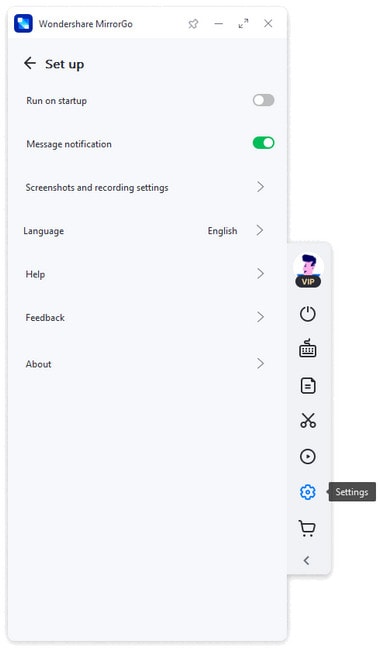
Jakmile je video nahráno, můžete k němu přistupovat tak, jak chcete. Můžete to dokonce sdílet.
Část 2: Nahrávejte hovory Facebook Messenger pouze pomocí iPhone
Nahrávání videohovorů na Facebooku Jak nahrát videohovor na Facebooku je snazší pomocí iPhone. Je tomu tak proto, že pro totéž nemusíte používat žádnou aplikaci třetí strany.
Možná si teď říkáte, jak je to možné.
Je to jednoduché.
Pamatujete si možnost Screen Recorder?
Ano, mluvíme o vestavěné funkci nahrávání obrazovky. K tomu však musíte přidat záznam obrazovky do ovládacího panelu, pokud jste jej nepřidali dříve. Můžete to snadno provést provedením několika kroků.
Poznámka: Vestavěná možnost nahrávání obrazovky je k dispozici pro iOS 11 a vyšší.
Krok 1: Otevřete aplikaci „Nastavení“ a poté klikněte na „Ovládací centrum“. Po kliknutí vyberte „Přizpůsobit ovládací prvky“ a přejděte dolů a vyhledejte „Záznam obrazovky“. Po nalezení klepněte na zelené plus a přidejte tuto možnost do Ovládacího centra.
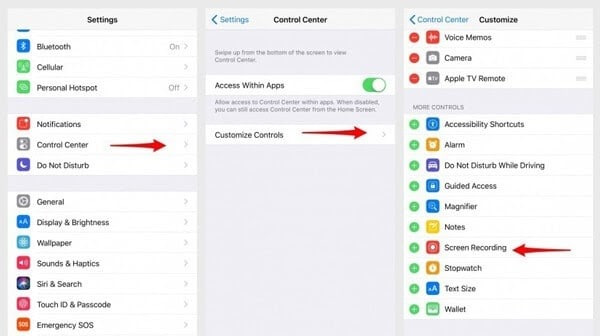
Krok 2: Po úspěšném přidání možnosti otevřete Ovládací centrum a vyberte nahrávání. Chcete-li to provést, musíte klepnout a podržet tlačítko nahrávání obrazovky, dokud neuvidíte vyskakovací okno. Nyní musíte klepnout na „Start Recording“ pro zahájení nahrávání. Nezáleží na tom, zda musíte nahrát videohovor Facebook messenger nebo jinou aktivitu na obrazovce. Budete tak moci učinit. Můžete také klepnout na „Zvuk mikrofonu“, pokud chcete nahrávat pouze zvuk.
Jakmile je hovor ukončen, musíte stisknout červeně blikající pruh, který se nachází nahoře. Nyní vyberte „Zastavit nahrávání“. Můžete také přejít do Ovládacího centra a vybrat stejné možnosti pro zastavení nahrávání. Video soubor bude uložen do výchozího umístění. Nahrané video snadno najdete pod Fotogalerií.
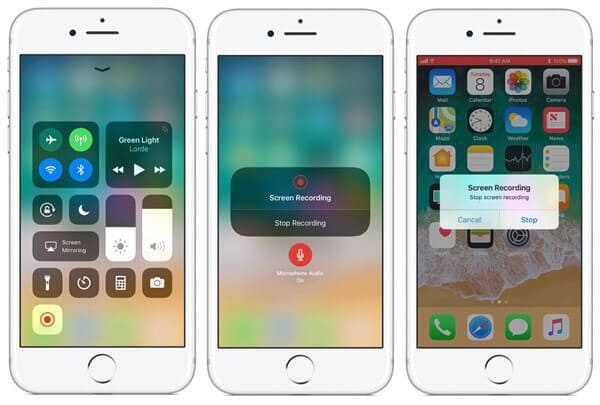
Jakmile je video úspěšně uloženo, můžete jej sledovat, sdílet, upravovat atd.
Část 3: Nahrávejte hovory Facebook Messenger pouze s Androidem
Jste uživatelem systému Android?
Pokud ano, musíte vynaložit určité úsilí na nahrávání videohovoru na Facebooku. Je tomu tak proto, že platforma Android nemá vestavěnou funkci nahrávání obrazovky. Tato funkce se však začíná zavádět v nejnovějších verzích systému Android (Android 11 nebo vyšší), ale ne u starších verzí systému Android.
Jaké je tedy řešení?
No, je to snadné. Stačí použít aplikaci třetí strany.
Můžete použít záznamník obrazovky AZ. Je to jedna z renomovaných aplikací pro nahrávání videa speciálně navržená pro uživatele Android. Dobrá věc na této aplikaci je, že nevyžaduje žádný root a nemá žádné omezení nahrávání. Navíc vám poskytuje vysoce kvalitní záznam obrazovky.
„Pokud máte počítač, pak je nejlepší použít MirrorGo. Ale pokud ne, AZ screen recorder je dobrá volba.
Chcete-li nahrát videohovor na Facebooku, musíte provést několik kroků.
Krok 1: Spusťte aplikaci AZ Screen recorder a uvidíte překrytí obsahující 4 tlačítka. Nyní klepněte na ikonu ozubeného kola pro přístup k nastavení nahrávání videa. Budete mít přístup k rozlišení, snímkové frekvenci, přenosové rychlosti atd. Až budete s nastavením hotovi, stisknutím tlačítka zpět se vraťte na domovskou obrazovku.
Krok 2:Nyní přejděte na Facebook Messenger a nahrajte video a klikněte na červenou ikonu spouště fotoaparátu. Bude to v samotném překrytí AZ. Po klepnutí na tlačítko se spustí nahrávání videa. Za předpokladu, že máte v telefonu k dispozici dostatek úložného prostoru, můžete pokračovat v nahrávání co největšího množství videa. Až budete s nahráváním hotovi, stáhněte dolů oznamovací panel. Budete mít k dispozici možnosti pozastavení a zastavení. Vyberte možnost zastavení a záznam je hotový.
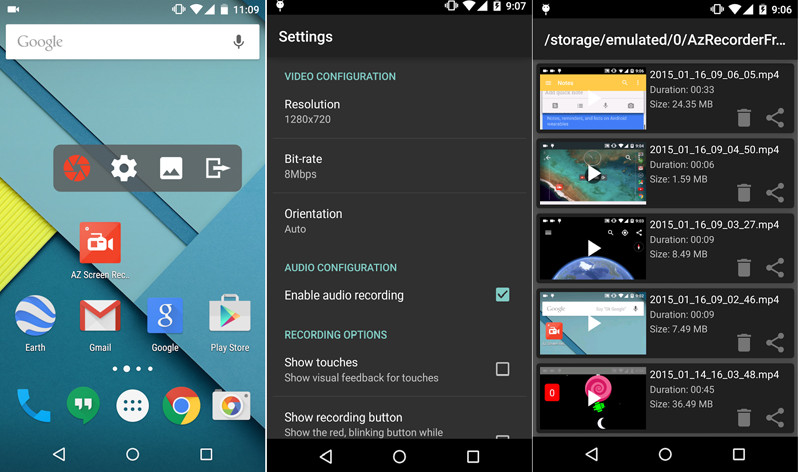
Závěr:
Videohovor Facebook Messenger je dobrou možností, kterou poskytuje Facebook, abyste mohli komunikovat s vašimi známými. Umožňuje vám také ukládat vzpomínky na vaše blízké ve formě videozáznamu. Ale pokud jde o nahrávání videa, musíte použít správnou techniku pro nahrávání vysoce kvalitního videa se zvukem. Pokud jste dříve neznali tuto techniku, pak jste ji museli dosáhnout dokonalosti poté, co jste prošli různými technikami. ne?
poslední články
